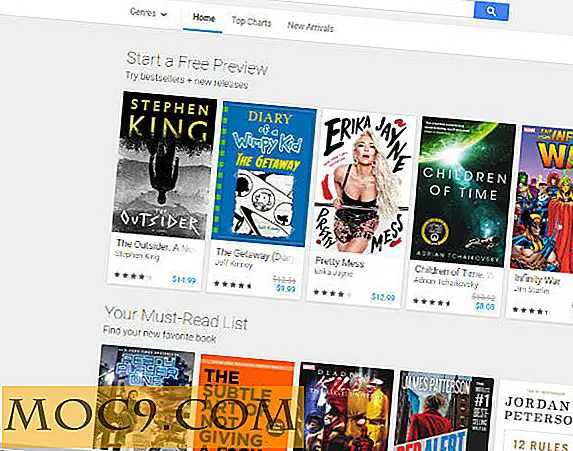4 विंडोज कमांड लाइन टूल्स जो हर विंडोज उपयोगकर्ता को पता होना चाहिए
थ्रू विंडोज कमांड लाइन अपने अप्रिय उपयोगकर्ता इंटरफ़ेस के कारण काम करने का सबसे अच्छा विकल्प नहीं हो सकता है, लेकिन कुछ उपयोगी विशेषताएं हैं जो उपयोगकर्ता इंटरफ़ेस के साथ नहीं आती हैं और केवल कमांड लाइन के माध्यम से पहुंचा जा सकता है। इस आलेख में, आइए हम आपके साथ कुछ कमांड लाइन टूल्स साझा करें जिन्हें आप अपने विंडोज पीसी की समस्या निवारण के लिए उपयोग कर सकते हैं।
1. सिस्टम फाइल परीक्षक
विंडोज़ में विंडोज सिस्टम फाइल परीक्षक सुविधा सिस्टम फ़ाइलों और रजिस्ट्री की अखंडता की जांच के लिए प्रयोग की जाती है। जब आपके पास दूषित सिस्टम या रजिस्ट्री हो, तो आप मूल फ़ाइल फ़ाइलों के कैश किए गए संस्करण से सिस्टम फ़ाइलों (या रजिस्ट्री कुंजियों) को स्कैन और पुनर्स्थापित करने के लिए सिस्टम फ़ाइल परीक्षक सुविधा का उपयोग कर सकते हैं।
इस उपकरण को चलाने के लिए, व्यवस्थापक के रूप में Windows कमांड प्रॉम्प्ट खोलें और नीचे दिए गए आदेश को निष्पादित करें।
एसएफसी / स्कैनो
2. चालक
अपने विंडोज पीसी में स्थापित सभी डिवाइस ड्राइवरों को जानना वास्तव में ड्राइवर अद्यतनों और / या अन्य ड्राइवर से संबंधित समस्याओं से उत्पन्न किसी भी समस्या को हल करने के लिए वास्तव में महत्वपूर्ण है। अधिकांश लोग अपने डिवाइस ड्राइवरों के बारे में जानकारी जानने के लिए तृतीय-पक्ष टूल का उपयोग करेंगे। हालांकि, कई लोगों के लिए अज्ञात, विंडोज में एक अंतर्निहित कमांड लाइन उपकरण है जो सभी ड्राइवर विवरण सूचीबद्ध कर सकता है। Driverquery चलाने के लिए, अपने विंडोज कमांड प्रॉम्प्ट को व्यवस्थापक के रूप में खोलें और नीचे दिए गए आदेश को निष्पादित करें।
driverquery
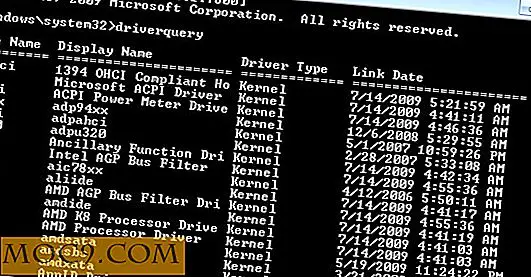
डिफ़ॉल्ट रूप से, विवरण तालिका प्रारूप में सूचीबद्ध होते हैं। यदि आप डिस्प्ले प्रारूप (सूची और सीएसवी) को बदलना चाहते हैं, तो आप पैरामीटर /fo उपयोग कर सकते हैं। उदाहरण के लिए,
driverquery / fo csv
इसके अलावा, आप डिस्प्ले विवरण को फ़ाइल में भी निर्यात कर सकते हैं। जानकारी को किसी फ़ाइल में सहेजने के लिए, नीचे दिए गए आदेश का उपयोग करें:
driverquery / fo CSV> filename.csv
आप इस माइक्रोसॉफ्ट नॉलेज बेस से अधिक जानकारी प्राप्त कर सकते हैं।
3. डिस्क की जांच करें
जब हार्ड ड्राइव से जुड़े मुद्दों की बात आती है, तो आप खराब क्षेत्रों और क्षतिग्रस्त फ़ाइल सिस्टम से जानकारी पुनर्प्राप्त करने में सहायता के लिए चेक डिस्क (chkdsk) नामक अंतर्निर्मित टूल का उपयोग कर सकते हैं। चेक डिस्क चलाने के लिए, कमांड प्रॉम्प्ट को व्यवस्थापक के रूप में खोलें और नीचे दिए गए आदेश को निष्पादित करें।
chkdsk सी: / एफ / आर
नोट: पैरामीटर /R किसी भी बुरे सेक्टर को खोजने के लिए डिस्क को जांचने के लिए गहरे और बल को हटाने के लिए टूल को बताता है, यह एक संपूर्ण खोज है और इसमें अधिक समय लगता है। यदि आप गहरे स्कैन नहीं चाहते हैं, तो आप पैरामीटर को हटा सकते हैं।
4. आईपीकॉनफिग
आईपीकॉन्फिग विंडोज (और लिनक्स) में आमतौर पर प्रयुक्त कमांडों में से एक है और इसका उपयोग सभी टीसीपी / आईपी कनेक्शन, नेटवर्क एडेप्टर जानकारी और कंप्यूटर के आईपी पते के बारे में जानकारी प्राप्त करने के लिए किया जाता है। इसके अलावा, आप DNS कैश को शुद्ध करने और आईपी पते को रिहा करने या नवीनीकृत करने के लिए IPConfig कमांड का उपयोग कर सकते हैं। IPConfig कमांड चलाने के लिए, अपने विंडोज कमांड प्रॉम्प्ट को खोलें और निम्न आदेश निष्पादित करें।
ipconfig

आप सभी नेटवर्क एडेप्टर पर जानकारी प्राप्त करने के लिए /all, /flushdns और /release जैसे विभिन्न पैरामीटर का उपयोग कर सकते हैं, DNS कैश को शुद्ध कर सकते हैं और क्रमशः एक आईपी पता जारी कर सकते हैं।
सभी एडेप्टर के लिए पूर्ण टीसीपी / आईपी कॉन्फ़िगरेशन प्रदर्शित करने के लिए:
ipconfig / सब
DNS क्लाइंट रिज़ॉल्वर कैश की सामग्री को फ़्लश और रीसेट करने के लिए:
ipconfig / flushdns
वर्तमान DHCP कॉन्फ़िगरेशन को रिलीज़ करने और सभी एडाप्टर के लिए आईपी एड्रेस कॉन्फ़िगरेशन को त्यागने के लिए:
ipconfig / रिलीज
यह सब इस सत्र के लिए है, और उम्मीद है कि आपकी दैनिक गतिविधियों में आपकी मदद करता है। नीचे दिए गए टिप्पणियों का उपयोग करके अपने पसंदीदा विंडोज कमांड लाइन टूल्स को साझा करें।